
Деякий час основна операційна система, будь то Windows чи macOS, має здорову звичку майже змушувати нас встановлювати пароль для свого облікового запису для входу, заважати кожному, хто проходить поруч із нашим комп’ютером, може отримати доступ до всіх даних, які ми в ньому зберігаємо.
Windows 10 пропонує нам різні варіанти доступу до нашого облікового запису Windows, або за допомогою сканера відбитків пальців, за допомогою вбудованої камери Real Sense, введення PIN-коду або за допомогою пароля зображення. Зрозуміло, що це буде не через відсутність варіантів.
У цій статті ми навчимо вас встановлювати пароль зображення. Про що це? Ну, це так просто, як встановіть фонове зображення, на якому ми повинні виконати серію жестів, жести, які можуть бути колами, натисканнями на екрані або прямими лініями. Ця блокова система призначена в основному для комп’ютерних пристроїв Windows 10, які інтегрують сенсорний екран, хоча ми можемо також використовувати її, виконуючи жести за допомогою миші нашого пристрою, хоча це не найкращий варіант.
Встановіть пароль зображення в Windows 10
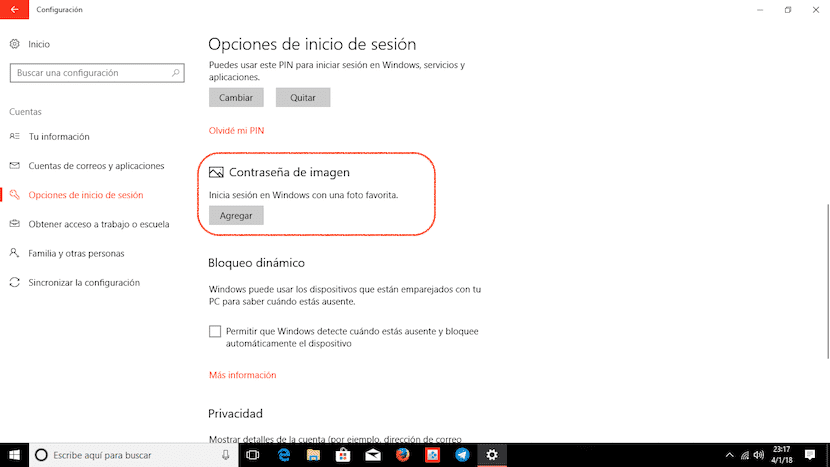
- Спочатку ми переходимо до параметрів конфігурації та натискаємо Usuarios.
- У межах опції Користувачі ми переходимо до Параметри входу і виберіть Додати в Пароль зображення
- Тоді Windows не буде запитувати пароль користувача, щоб переконатись, що ми є законними власниками облікового запису, який ми використовуємо, щоб не дати будь-якій іншій особі, яка його використовує, перешкодити нам отримати доступ до нашого комп’ютера. зміна шаблону доступу або пароля.
- Далі ми вибираємо зображення, на якому ми хочемо встановити схеми розблокування, і виконуємо кроки, показані майстром встановити жести що захистить доступ до нашого ПК з Windows 10.
- Майте на увазі, що ми повинні пам’ятайте як розмір жестів, так і ту частину екрану, де ми їх зробили, оскільки вони стануть частиною доступу до нашого комп’ютера.